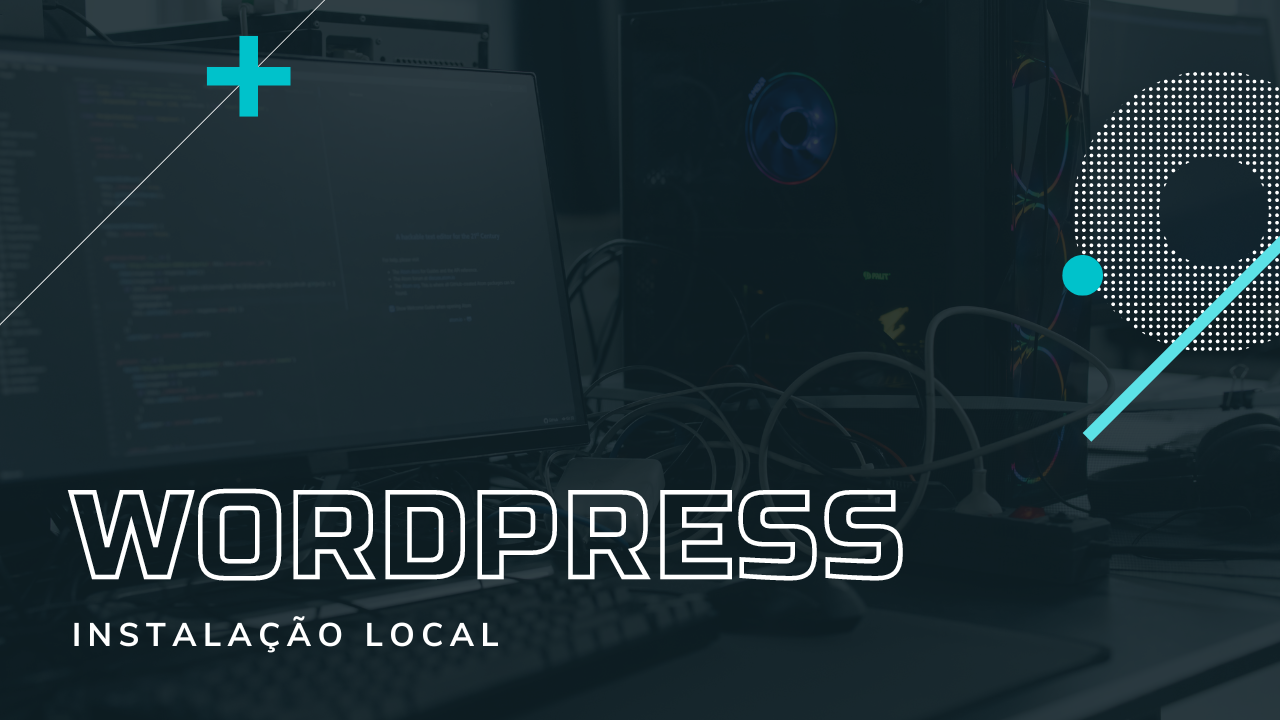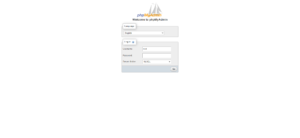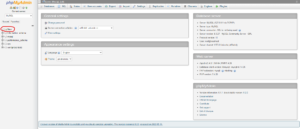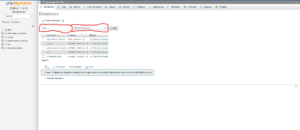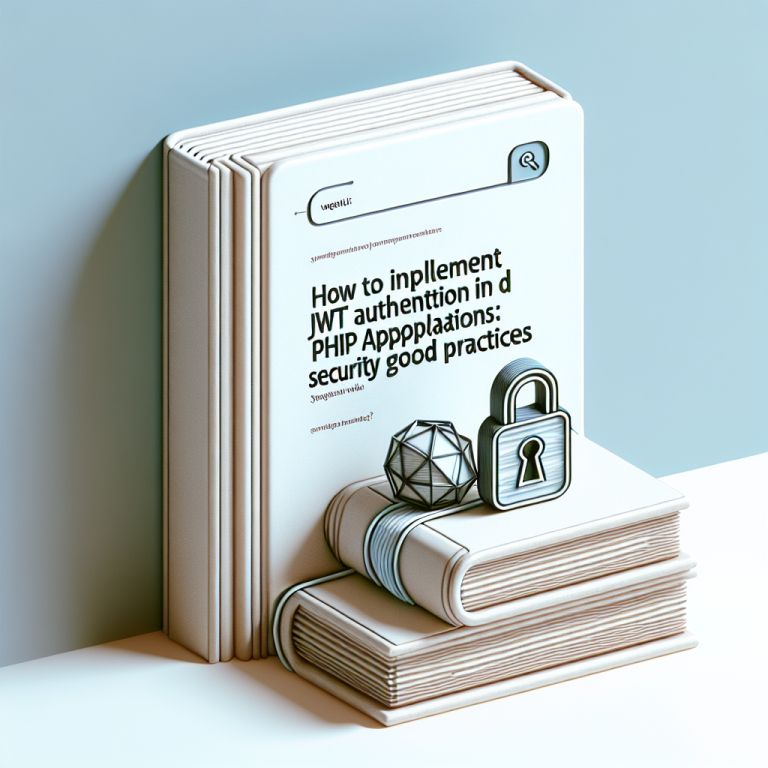https://youtu.be/EXY92JI0V-o
Já tenho um vídeo mostrando como você pode instalar o WordPress em uma hospedagem, mas para vários casos é interessante iniciar o desenvolvimento em uma maquina local, antes de se comprometer a pagar a mensalidade de uma hospedagem,
Primeiro Passo: Baixar tudo que precisamos
Wamp ou XAMPP
Para fazer a instalação do WordPress vamos precisar de 3 coisas um servidor PHP, um servidor HTTP e por ultimo um servidor MySql ou MariaDB. Para nossa sorte existem pacotes que já instalam e configuram estes servidores para trabalhar juntos, um exemplo deles é o Wamp (Windows Apache Mysql PHP) que vamos usar aqui neste exemplo, mas também é possivel seguir praticamente os mesmos passos usando o XAMPP que contem as mesmas ferramentas mas esta disponivel em Multiplataformas.
WordPress
Para baixar o WordPress basta acessar https://br.wordpress.org/download/ e clicar em baixar

Nesta etapa preste atenção para entrar no wordpress.org e não no .com o wordpress.com se trata de uma hospedagem/plataforma para a criação do site.
Segundo Passo: Instalar e configurar
Instalar tanto o Wamp quanto o Xampp não passa de uma sequencia de cliques no botão avançar.
Obs. Caso durante a instalação você receber um erro de DLL verifique se o Visual C++ Redistributable for Visual Studio 2012 Update 4 esta instalado, você pode clicar aqui para baixar.
Depois de instalado execute pelo link na área de trabalho e ele vai iniciar, o mágico é que ele já vem com um painel de administração do PHP instalado o PHP My Admin, e você pode acessa-lo pelo endereço
localhost/phpmyadmin
você agora precisa entrar neste endereço e criar um banco de dados para usar-mos
O usuário padrão vai sempre vir com o nome de root e com a senha vazia
Depois do login basta clicar no botão ‘new’ no canto esquerdo da tela.
feito isso dê um nome para o banco de dados
selecione a codificação utf8mb4_general_ci e clique em criar.
Guarde o nome que você deu para o banco de dados porque vamos precisar no próximo passo.
Estamos quase lá, o próximo passo é extrair o arquivo do WordPress e colocar na pasta do Wamp
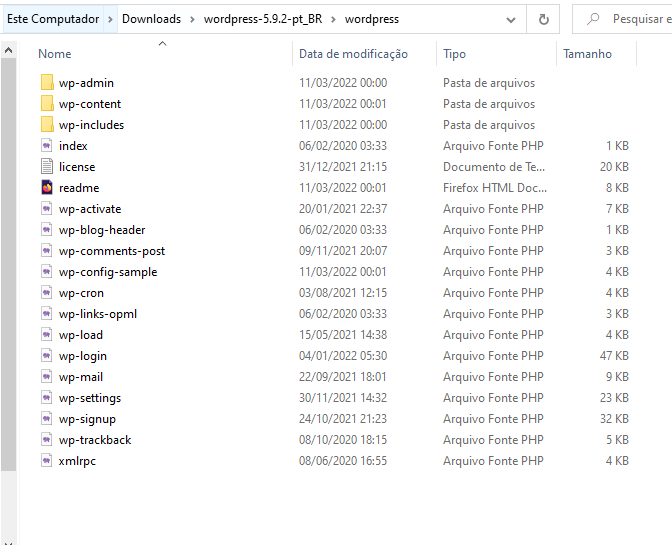
Crie uma pasta como o nome do seu site dentro da pasta C:/Wamp/www <- esta pasta www é onde sempre vai ficar todos os arquivos que desejamos executar no servidor apache

E dentro da pasta do seu site cole todos os arquivos e pastas que viéram dentro do arquivo .zip
Feito isso basta acessar o endereço abaixo no seu navegador
localhost/{seu_site}
substituindo o {seu_site} pelo nome que você deu a pasta que criou
Como é o primeiro acesso, vai iniciar com um instalador, o instalador vai pedir as informações de Banco de Dados e nome do site. Após informar ele vai estar criando a estrutura limpa do site WordPress para que você possa desenvolver sobre ela.
Voála WordPress Instalado!